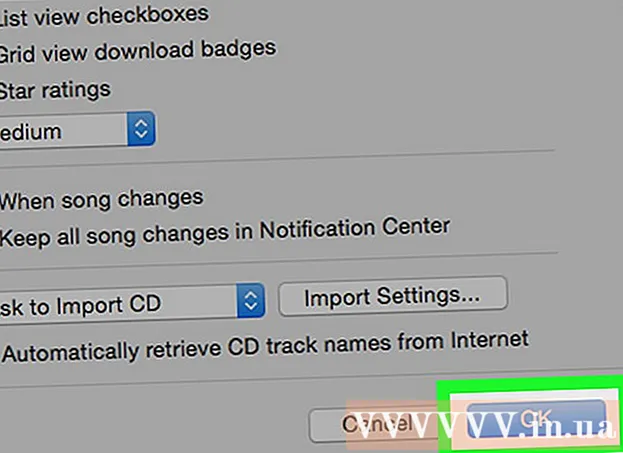Autor:
Eric Farmer
Data De Criação:
7 Marchar 2021
Data De Atualização:
1 Julho 2024

Contente
- Passos
- Parte 1 de 3: o básico
- Parte 2 de 3: Trabalhando com o leitor
- Parte 3 de 3: Recursos avançados
- Pontas
- Avisos
Um e-book (doravante simplesmente um leitor) Amazon Kindle é simples de trabalhar, mas para uma pessoa que ainda não teve um leitor em suas mãos, tudo pode não ser tão claro e óbvio. No entanto, não precisa se preocupar! Os dispositivos Kindle são conhecidos por sua facilidade de uso! Este artigo irá ensiná-lo a usar seu novo leitor.
Passos
Parte 1 de 3: o básico
 1 Ligue o leitor. Na parte inferior ou traseira do corpo do leitor, há um interruptor ou um botão com as posições ON-OFF (mais precisamente On e Off). Controle bastante intuitivo, não é?
1 Ligue o leitor. Na parte inferior ou traseira do corpo do leitor, há um interruptor ou um botão com as posições ON-OFF (mais precisamente On e Off). Controle bastante intuitivo, não é?  2 Navegação. A navegação no seu leitor, caso não tenha tela sensível ao toque, é realizada por meio de um "joystick" de 5 botões, dois botões de virar a página, um botão "Home", um botão de menu, um botão de cancelar e um teclado (se o seu modelo do leitor tem um).
2 Navegação. A navegação no seu leitor, caso não tenha tela sensível ao toque, é realizada por meio de um "joystick" de 5 botões, dois botões de virar a página, um botão "Home", um botão de menu, um botão de cancelar e um teclado (se o seu modelo do leitor tem um). - O joystick é usado para selecionar um item ou ação pressionando as teclas apropriadas. Dependendo de qual botão é pressionado, o cursor se moverá para o lado correspondente.
- Como não sabemos que tipo de modelo de leitor você possui, digamos que em geral - deve haver botões à esquerda e à direita no gabinete (um ou dois). Eles são usados para virar as páginas para frente e para trás.
- O botão para voltar pode ser retirado separadamente.
- O botão Home, localizado acima do botão para ir para a próxima página à direita, quando pressionado, o levará de volta à lista de livros - sua biblioteca armazenada no leitor.
- Pressionar o botão abrirá o menu ... sim, isso mesmo, o menu do aplicativo, se disponível. A navegação do menu é realizada com o joystick.
- O botão cancelar está localizado sob o joystick e serve para cancelar ou ir para a janela anterior. Por exemplo, se você, ao ler um livro, acidentalmente clicou em um link e foi ao site, clique neste botão e você voltará.
- O teclado pode ser físico ou na tela. Com sua ajuda, você pode fazer tudo igual a um teclado normal. Você também pode acessar o menu de edição de visualização de texto através do teclado.
 3 Ative o Whispernet. Isso o conectará à Amazon e permitirá que você compre e baixe livros (e muito mais). No entanto, primeiro você ainda precisa registrar o seu leitor. O botão liga / desliga do Whispernet pode ser encontrado próximo ao botão liga / desliga do leitor.
3 Ative o Whispernet. Isso o conectará à Amazon e permitirá que você compre e baixe livros (e muito mais). No entanto, primeiro você ainda precisa registrar o seu leitor. O botão liga / desliga do Whispernet pode ser encontrado próximo ao botão liga / desliga do leitor. - Alguns modelos de leitores não estão equipados com esse botão, então tudo é ligado através do menu.
- Abra o menu na tela inicial.
- Em seguida, vá para a opção “Ligar / Desligar Wireless” e selecione-a.
 4 Cadastre seu leitor. Para comprar e baixar livros, você precisa registrar seu leitor - isso é, na verdade, quase a primeira coisa que você precisa fazer - você precisa acessar o Whispernet, certo?
4 Cadastre seu leitor. Para comprar e baixar livros, você precisa registrar seu leitor - isso é, na verdade, quase a primeira coisa que você precisa fazer - você precisa acessar o Whispernet, certo? - No menu, localize a linha Configurações e vá até lá, selecione a linha Registrar. Digite seu nome de usuário e senha que você usa para fazer login em sua conta da Amazon.
- Se você não tiver uma conta na Amazon, precisará criar uma antes de começar a registrar o leitor.
 5 Vá para a tela inicial. É como uma estante de livros e mostrará todas as suas compras sincronizadas com sua conta do Kindle. Você pode até armazenar livros no iCloud e ler com seu e-reader ... desde que tenha acesso ao Whispernet, é claro.
5 Vá para a tela inicial. É como uma estante de livros e mostrará todas as suas compras sincronizadas com sua conta do Kindle. Você pode até armazenar livros no iCloud e ler com seu e-reader ... desde que tenha acesso ao Whispernet, é claro. - A tela principal mostra o seguinte: opções de exibição, opções de classificação, título dos livros e nomes de seus autores, indicador de progresso (ou seja, o quanto você já leu) e arquivos no arquivo (ou seja, o que está armazenado na Amazon, mas não foi enviado para o seu leitor).
Parte 2 de 3: Trabalhando com o leitor
 1 Compre e baixe livros. Dizemos livros, embora o sortimento de fato da Amazon seja muito mais amplo - existem livros, revistas e audiolivros. Contanto que você esteja dentro da cobertura do Whispernet, tudo o que você comprar será imediatamente baixado para o seu leitor.
1 Compre e baixe livros. Dizemos livros, embora o sortimento de fato da Amazon seja muito mais amplo - existem livros, revistas e audiolivros. Contanto que você esteja dentro da cobertura do Whispernet, tudo o que você comprar será imediatamente baixado para o seu leitor. - Na tela principal, abra o menu e pressione enter. Selecione a opção Shopping in the Kindle Store na lista de opções que aparece.
- Procure algo específico - digamos, algo na lista de mais vendidos ou em um jornal popular. No entanto, se você mesmo não sabe exatamente o que está procurando, poderá ler as descrições dos livros.
- Você usará o sistema de 1 clique para comprar conteúdo para o leitor Kindle, embora sempre possa alterar suas configurações para se certificar de que está usando o cartão de crédito ou débito correto. Para fazer isso, você precisa fazer login em sua conta da Amazon e, em seguida, gerenciar seu Kindle e as configurações de pagamento do Kindle.
 2 Use certificados de presente. Mesmo levando em consideração o fato de que a compra de livros para o seu leitor é feita apenas por meio de 1 clique, ninguém cancelou vale-presente para você. Para fazer isso, você só precisa atualizar as configurações em sua conta Amazon.
2 Use certificados de presente. Mesmo levando em consideração o fato de que a compra de livros para o seu leitor é feita apenas por meio de 1 clique, ninguém cancelou vale-presente para você. Para fazer isso, você só precisa atualizar as configurações em sua conta Amazon. - Para fazer isso, você precisa entrar em sua conta Amazon, ir para a seção de pagamento, em seguida, Aplicar um vale-presente / cartão à sua conta, então você precisa especificar o código do certificado e clicar em Aplicar à sua conta.
 3 Selecione livros na tela inicial usando o joystick. Para confirmar sua escolha e começar a ler, você precisa pressionar a tecla central do joystick - enter.
3 Selecione livros na tela inicial usando o joystick. Para confirmar sua escolha e começar a ler, você precisa pressionar a tecla central do joystick - enter.  4 Saiba quais botões você pode usar para virar as páginas. Se o seu leitor não tiver uma tela sensível ao toque, os botões à esquerda e à direita do visor virão em seu auxílio, com os quais você pode virar as páginas para frente (>) e para trás ().
4 Saiba quais botões você pode usar para virar as páginas. Se o seu leitor não tiver uma tela sensível ao toque, os botões à esquerda e à direita do visor virão em seu auxílio, com os quais você pode virar as páginas para frente (>) e para trás (). - Também é provável que você use os botões correspondentes no joystick para navegar entre os capítulos.
- Na maioria dos dispositivos com tela sensível ao toque (exceto Kindle Fire e Kindle Fire HD), você pode simplesmente tocar no lado apropriado da tela ou deslizar a tela para virar a página na direção desejada. No entanto, no caso de telas sensíveis ao toque, você não pode mais navegar entre os capítulos, a não ser através do conteúdo (se o livro tiver).
 5 Destaque fragmentos de texto. Use o joystick para mover o cursor até o início do fragmento, selecione-o e, ao terminar, pressione o botão “Selecionar”.
5 Destaque fragmentos de texto. Use o joystick para mover o cursor até o início do fragmento, selecione-o e, ao terminar, pressione o botão “Selecionar”. - Você também pode desligar a exibição de "trechos populares" (para livros comprados). Na página principal, abra o menu, acesse as configurações e desligue a exibição dos fragmentos populares.
 6 Compartilhe trechos de seu leitor com seus amigos. Selecione um trecho de texto (veja acima), mas não pressione enter, como se o estivesse selecionando, mas pressione alt + enter. Uma caixa de diálogo aparecerá onde você pode selecionar a opção de compartilhamento para compartilhar o trecho desejado.
6 Compartilhe trechos de seu leitor com seus amigos. Selecione um trecho de texto (veja acima), mas não pressione enter, como se o estivesse selecionando, mas pressione alt + enter. Uma caixa de diálogo aparecerá onde você pode selecionar a opção de compartilhamento para compartilhar o trecho desejado.  7 Adicione suas próprias notas e comentários. Selecione o trecho de texto para o qual deseja escrever um comentário. Uma janela aparecerá na parte inferior da tela com as palavras “Comece a digitar para iniciar uma nota ou clique para iniciar um destaque” (claro que seu dispositivo não está desbloqueado). Digite o texto que deseja escrever e clique em “Salvar nota” no canto inferior direito da tela.
7 Adicione suas próprias notas e comentários. Selecione o trecho de texto para o qual deseja escrever um comentário. Uma janela aparecerá na parte inferior da tela com as palavras “Comece a digitar para iniciar uma nota ou clique para iniciar um destaque” (claro que seu dispositivo não está desbloqueado). Digite o texto que deseja escrever e clique em “Salvar nota” no canto inferior direito da tela.
Parte 3 de 3: Recursos avançados
 1 Baixe vários aplicativos. O leitor não precisa ser somente leitura, você pode baixar muitos aplicativos diferentes lá! Ligue para o menu na página principal e selecione Apps.
1 Baixe vários aplicativos. O leitor não precisa ser somente leitura, você pode baixar muitos aplicativos diferentes lá! Ligue para o menu na página principal e selecione Apps. - Você pode baixar aplicativos de mídia social - Facebook, Twitter, Tumblr, etc. Na verdade, se você deseja compartilhar com o mundo as notícias sobre o que lê e o que gosta nesses livros, esses aplicativos o servirão fielmente.
- Você também pode baixar o aplicativo Netflix (se tiver uma conta qualificada) ou HBO para assistir a filmes e programas direto do seu leitor.
- Até os jogos podem ser baixados para o leitor! Por exemplo, versões gratuitas de Candy Crush Saga, Words with Friends e outros jogos.
- Sideload (instalação de aplicativos de fontes desconhecidas) é uma ótima maneira de instalar aplicativos em seu leitor que não estão disponíveis na Amazon. Neste caso, você precisa ir para as configurações, depois Mais, depois Dispositivo e, em seguida, encontrar a frase “Permitir instalação de aplicativos” ou “Aplicativos de fontes desconhecidas” e ativar esta opção. Em seguida, você poderá baixar aplicativos de fontes de aplicativos Android de terceiros. Para isso, você precisa ir até a rede do leitor, ir até o site de onde pretende baixar o aplicativo, localizar o aplicativo e clicar no botão "Baixar" ou similar. Em seguida, vá para a loja de aplicativos da Amazon e baixe o aplicativo ES File Explorer lá (isso o ajudará a encontrar aplicativos de editores terceirizados). Quando ele baixar, abra-o e vá para a pasta de downloads. Lá você encontrará o aplicativo que baixou. Destaque, concorde com tudo e clique em Instalar. Quando o aplicativo estiver instalado, abra-o.
 2 Converta arquivos PDF. Infelizmente, o Kindle abre o .pdf como se o tamanho da página de texto correspondesse estritamente ao tamanho da tela. Em outras palavras, o texto pode ser comprimido a ponto de ficar obsceno e ilegível. Para evitar isso, você precisa enviar o arquivo .pdf ao seu leitor com a palavra “converter” na linha de assunto. O Kindle então converterá o .pdf em seu próprio formato.
2 Converta arquivos PDF. Infelizmente, o Kindle abre o .pdf como se o tamanho da página de texto correspondesse estritamente ao tamanho da tela. Em outras palavras, o texto pode ser comprimido a ponto de ficar obsceno e ilegível. Para evitar isso, você precisa enviar o arquivo .pdf ao seu leitor com a palavra “converter” na linha de assunto. O Kindle então converterá o .pdf em seu próprio formato. - No entanto, este é um recurso experimental que nem sempre oferece um resultado de alta qualidade. No entanto, é melhor assim!
- E sim, você pode fazer upload de .pdfs para o seu leitor, convertidos para o formato nativo do Kindle ou não (e você pode lê-los em vez de livros).
 3 Solução de problemas. Infelizmente, mesmo os leitores da Amazon podem começar a trabalhar incorretamente de repente. As razões para isso são escuridão, e a maioria delas só pode ser corrigida por um especialista. No entanto, antes de entrar em pânico e procurar o endereço do centro de serviço mais próximo, você deve verificar algo você mesmo - mas, é claro, não quando o leitor está constantemente superaquecendo, esses problemas exigem a substituição de componentes.
3 Solução de problemas. Infelizmente, mesmo os leitores da Amazon podem começar a trabalhar incorretamente de repente. As razões para isso são escuridão, e a maioria delas só pode ser corrigida por um especialista. No entanto, antes de entrar em pânico e procurar o endereço do centro de serviço mais próximo, você deve verificar algo você mesmo - mas, é claro, não quando o leitor está constantemente superaquecendo, esses problemas exigem a substituição de componentes. - Se sua tela congelar ou congelar seriamente, mantenha o botão liga / desliga pressionado por 20 segundos. Em seguida, solte o botão, mas pressione-o novamente por mais 20 segundos. A tela de inicialização deve ser exibida. Pode haver muitos motivos para o aparecimento de uma tela “congelada” - desde firmware desatualizado e memória obstruída até superaquecimento e bateria fraca.
- O email não está funcionando? Sim as vezes. Às vezes, ele nem liga, às vezes funciona, mas apenas por um curto período de tempo. É irritante de qualquer maneira. A melhor maneira de lidar com isso é baixar o aplicativo de email K-9 ou Kaiten de terceiros ou comprar o aplicativo Enhanced Mail.
- Problemas com o acesso à rede podem levar ao calor branco, porque se não houver conexão, não há oportunidade de comprar livros! Neste caso, você precisa verificar a conexão (canto superior direito da tela). Se o sinal estiver fraco, mas ainda estiver lá, reinicie o leitor. Verifique também o nível da bateria - às vezes, isso afetará a qualidade da conexão.
Pontas
- Você pode marcar seu Kindle!
- O Whispernet não está disponível em todos os lugares. Acesse amazon.com para verificar se você está na área de cobertura.
- Por meio do Kindle, você pode navegar na rede e até ouvir música. No entanto, este artigo é apenas sobre como trabalhar com livros.
- Desative o Whispernet para descarregar a bateria mais lentamente. Aqueles que raramente compram livros, ou não os compram, ou os baixam apenas via USB, devem ter bateria suficiente para cerca de um mês. Para quem usa o Whispernet com frequência, a bateria deve durar uma semana. Os amantes de livros mais fervorosos terão que manter o dispositivo sempre ligado.
- O conteúdo pode ser sincronizado em todos os seus dispositivos Kindle registrados, simplesmente clicando no botão “Verificar novos itens”.
Avisos
- Infelizmente, ordenar sua coleção por uma série de livros não funcionará - a Amazon simplesmente não oferece suporte para essa função, não possui dados suficientes para isso.
- A Amazon pode coletar dados sobre onde você parou de ler.
- Você ainda não pode alterar a imagem da área de trabalho no Kindle.